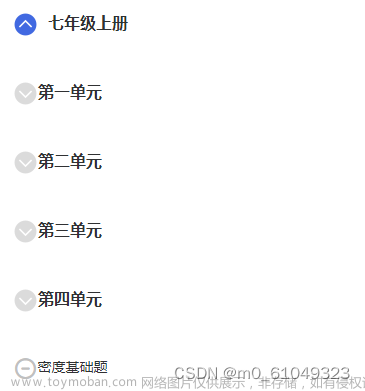直接上代码
//拉起确认收货组件
if (wx.openBusinessView) {
wx.openBusinessView({
businessType: 'weappOrderConfirm',
extraData: {
// merchant_id: '1230000109',//用户交易商户号
// merchant_trade_no: "1234323JKHDFE1243252",//商户订单号
transaction_id: "4200001918202309184260377001" //用户交易单号
},
success:e=>{
console.log("e1",e)
this.orderSn = sn
if(e.extraData.status === 'success'){
// 用户确认收货成功,再执行自己的代码
this.confirmRog()
}else if(e.extraData.status === 'fail'){
// 用户确认收货失败
uni.showToast({
title: "确认收货失败!",
icon: "none",
});
}else if(e.extraData.status === 'cancel'){
// 用户取消
uni.showToast({
title: "取消确认收货!",
icon: "none",
});
}
},
fail:e=>{
console.log("e2",e)
uni.showToast({
title: "确认收货失败",
duration: 2000,
icon: "none",
});
},
complete:e=>{
console.log("e3",e)
console.log("无论是否成功都会执行")
}
});
} else {
//引导用户升级微信版本
uni.showToast({
title: "请升级微信版本",
duration: 3000,
icon: "none",
});
}
这里很容易误会成,执行success函数,就收货成功了。其实要根据返回的参数来判断是否真的收货成功。
微信文档上也有说明:
 文章来源:https://www.toymoban.com/news/detail-710045.html
文章来源:https://www.toymoban.com/news/detail-710045.html
文章来源地址https://www.toymoban.com/news/detail-710045.html
到了这里,关于uniapp,微信小程序确认收货组件的使用的文章就介绍完了。如果您还想了解更多内容,请在右上角搜索TOY模板网以前的文章或继续浏览下面的相关文章,希望大家以后多多支持TOY模板网!